微星主板大白菜装系统教程(简单易懂的微星主板大白菜装系统教程)
105
2025 / 08 / 24
在使用电脑的过程中,有时我们可能会遇到声卡驱动安装错误的问题。这种问题会导致我们无法正常听到声音,影响我们的音乐、视频播放等体验。本文将介绍解决这类问题的一些方法,帮助读者更好地避免和解决电脑声卡驱动安装错误。

一、检查声卡驱动兼容性
二、确认驱动文件完整性
三、关闭杀毒软件和防火墙
四、以管理员身份运行安装程序
五、禁用声卡设备并重新启用
六、更新操作系统
七、使用驱动更新工具
八、检查硬件故障
九、删除旧的声卡驱动并重新安装
十、清理注册表并修复错误项
十一、重启电脑并重新安装声卡驱动
十二、尝试其他版本的驱动程序
十三、寻求专业技术支持
十四、备份重要数据并进行系统恢复
十五、购买并更换新的声卡设备
一、检查声卡驱动兼容性
在安装声卡驱动之前,首先要确保该驱动程序与您的操作系统兼容。可以通过查看驱动程序的支持列表或官方网站来确认。如果不兼容,需要下载适合您操作系统版本的驱动程序。
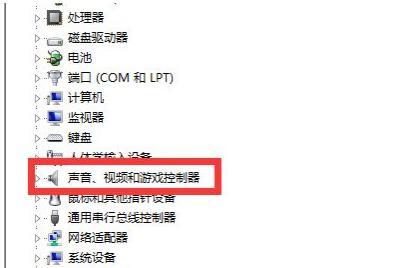
二、确认驱动文件完整性
下载声卡驱动程序时,确保文件完整且没有损坏。可以通过检查文件的大小和MD5等校验值来验证文件的完整性。如果文件损坏,需要重新下载或从可信源获取。
三、关闭杀毒软件和防火墙
在安装声卡驱动时,杀毒软件和防火墙可能会干扰安装过程。在安装前关闭这些软件可以避免冲突,并确保安装顺利进行。
四、以管理员身份运行安装程序
以管理员身份运行安装程序能够获得更高的权限,有助于解决一些权限限制问题。右键点击安装程序,选择“以管理员身份运行”。
五、禁用声卡设备并重新启用
有时候,声卡设备可能会出现冲突或故障,导致安装失败。在设备管理器中找到声卡设备,右键点击并选择“禁用”,之后再重新启用声卡设备。
六、更新操作系统
确保操作系统是最新版本,以获得更好的兼容性和稳定性。使用WindowsUpdate或官方网站下载最新的操作系统补丁和更新。
七、使用驱动更新工具
有些驱动更新工具可以帮助自动检测和更新声卡驱动。这些工具能够识别设备并提供正确的驱动程序下载链接,方便快捷地解决安装问题。
八、检查硬件故障
如果以上方法都无法解决问题,可能是声卡硬件本身存在故障。可以尝试将声卡设备插入其他电脑或更换其他设备进行测试。
九、删除旧的声卡驱动并重新安装
旧的声卡驱动可能会导致新的安装失败。在设备管理器中找到旧的声卡驱动,右键点击并选择“卸载设备”。之后重新安装最新的声卡驱动。
十、清理注册表并修复错误项
注册表中的错误项可能导致声卡驱动安装问题。可以使用注册表清理工具或手动删除无效的注册表项,并修复任何错误。
十一、重启电脑并重新安装声卡驱动
有时候,电脑的一些临时文件或进程可能会干扰声卡驱动的安装。重新启动电脑并重新安装声卡驱动能够解决这些问题。
十二、尝试其他版本的驱动程序
如果一款驱动程序无法成功安装,可以尝试下载和安装其他版本的驱动程序。有时候,不同版本的驱动程序兼容性会有所差异。
十三、寻求专业技术支持
如果以上方法都无法解决声卡驱动安装错误,建议寻求专业技术支持。可以联系电脑制造商、声卡制造商或专业维修人员来获取帮助。
十四、备份重要数据并进行系统恢复
如果声卡驱动安装错误导致系统不稳定或出现其他问题,可以考虑备份重要数据并进行系统恢复。这将清除所有驱动程序和设置,并将系统恢复到出厂状态。
十五、购买并更换新的声卡设备
如果所有方法都无法解决问题,可能是声卡设备本身出现了故障。考虑购买并更换新的声卡设备来解决安装错误。
电脑声卡驱动安装错误可能会影响我们的音频体验,但通过检查驱动兼容性、确认文件完整性、关闭杀毒软件和防火墙等方法,我们可以避免和解决这类问题。如果问题依然存在,可以尝试其他版本的驱动程序、联系专业技术支持或更换声卡设备。最终,我们可以享受到流畅的音乐、视频播放和游戏体验。
